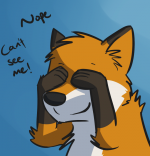Hej, cześć i czołem. Dzisiaj opisze wam do czego służą wszystkie tabliczki z pluginu essentials i jak je odblokować!
➤ Odblokowywanie tabliczek!
By odblokować tabliczkę która nas interesuję musimy wejść do konfiguracji essentials a następnie zejść do linii 245 i usunąć # sprzed nazw wybranych tabliczek!
➤ Color
Dzięki tej opcji możemy robić kolorowe napisy na naszych tabliczkach!
➤ Balance
Gdy klikniemy w tą tabliczkę pokazuję nam stan konta (saldo), tworzenie:
W pierwszej linii piszemy [Balance], resztę zostawiamy puste.
➤ Buy
Ta opcja daję nam możliwość tworzenia sklepu z dowolnym itemem, klikasz zabiera ci pieniądze i dostajesz przedmiot, tworzenie:
W pierwszej linii piszemy [Buy], w drugiej ilość którą chcemy sprzedać, w trzeciej ID itemu i w czwartej cenę.
➤ Sell
Ta opcja daję nam możliwość tworzenia sklepu do sprzedawania itemów, tworzenie:
W pierwszej linii piszemy [Sell], w drugiej ilość którą chcemy kupić, w trzeciej ID itemu i w czwartej cenę.
➤ Trade
Ta opcja pozwala sprzedawać itemy przez gracza innemu graczu, tworzenie:
W pierwszej linii piszemy [Trade], w drugiej cenę którą, w trzeciej co sprzedajesz i w czwartej swój nick.
➤ Free
Ta opcja pozwala nam stworzenie tabliczki z której gracz będzie mógł brać itemy za darmo w dowolnej ilości, tworzenie:
W pierwszej linii piszemy [Balance], resztę zostawiamy puste.
➤ Dispoal
Ta opcja pozwala nam stworzenie śmietnika do którego gracz będzie mógł wrzucać nie potrzebne mu itemy, tworzenie:
W pierwszej linii piszemy [Balance], resztę zostawiamy puste.
➤ Warp
Ta opcja pozwala nam teleportowanie się do stworzonego wcześniej warpu poprzez kliknięcie na tabliczkę, tworzenie:
W pierwszej linii piszemy [Warp], w drugiej nazwę warpu i resztę zostawiamy pustą.
➤ Kit
Ta opcja pozwala nam pozyskanie wcześniej stworzonego zestawu poprzez kliknięcie na tabliczkę, tworzenie:
W pierwszej linii piszemy [Kit], w drugiej nazwę zestawu i resztę zostawiamy pustą.
➤ Mail
Ta opcja pozwala nam zobaczyć czy pod naszą nieobecność ktoś zostawił nam maila poprzez kliknięcie na tabliczkę, tworzenie:
W pierwszej linii piszemy [Mail], resztę zostawiamy pustą.
➤ Enchant
Ta opcja pozwala nam ulepszyć przedmiot poprzez kliknięcie na tabliczkę, tworzenie:
W pierwszej linii piszemy [Enchant], w drugiej gwiazdkę (*) a w trzeciej nazwę ulepszenia i jego moc (np. sharpness:2)
➤ Gamemode
Ta opcja pozwala nam zmienić tryb gry poprzez kliknięcie na tabliczkę, tworzenie:
W pierwszej linii piszemy [Gamemode], w drugiej tryb gry (survival, creative lub adventure) i reszta pusta.
➤ Heal
Ta opcja pozwala nam uleczyć życie i głód poprzez kliknięcie na tabliczkę, tworzenie:
W pierwszej linii piszemy [Heal], resztę zostawiamy pustą.
➤ Time
Ta opcja pozwala nam zmienić porę dnia w naszym świecie, tworzenie:
W pierwszej linii piszemy [Time], w drugiej piszemy day (dzien) lub night (noc).
➤ Weather
Ta opcja pozwala nam zmienić pogodę w naszym świecie, tworzenie:
W pierwszej linii piszemy [Weather], w drugiej piszemy sun (slonce) lub storm (burza).
➤ Repair
Ta opcja pozwala nam naprawić przedmiot który trzymamy w ręku lub wszystkie przedmioty z naszego ekwipunku jednym kliknięciem w tabliczke!
W pierwszej linii piszemy [Repair], w drugiej all (wszystkie itemy) lub hand (item trzymany w ręce).
➤ Tabliczki w których możemy ustalić cenę za użycie
W większości przedstawionych tabliczek możemy ustalić cenę za ich użycie w monetach (np. $60) lub expie (np. exp 10) wystarczy dopisać to w trzeciej lub czwarte linijce, tabliczki za które możemy ustalić cenę to:
[Enchant] opłatę piszemy w 4 linijce
[Gamemode] opłatę piszemy w 3 linijce
[Heal] opłatę piszemy w 2 linijce
[Info] opłatę piszemy w 4 linijce
[Kit] opłatę piszemy w 4 linijce
[Repair] opłatę piszemy w 3 linijce
[Spawnmob] opłatę piszemy w 4 lnijce
[Time] opłatę piszemy w 3 linijce
[Warp] opłatę piszemy w 4 linijce
[Weather] opłatę piszemy w 3 linijce
➤ Permissions
Uprawnienia do wszystkich tabliczek są bardzo proste:
By stworzyć tabliczkę: essentials.signs.create.<nazwa>
By korzystać z tabliczki: essentials.signs.use.<nazwa>
By zniszczyć taką tabliczkę: essentials.signs.break.<nazwa>